Khi soạn thảo bằng Vim trên Linux rất dễ mắc lỗi. May mắn thay, việc hoàn tác chúng cũng dễ dàng. Đây là cách hoàn tác nhanh chóng các chỉnh sửa của bạn trong trình soạn thảo Linux phổ biến Vim.
Cách hoàn tác chỉnh sửa Vim
Các thao tác undo đơn giản của Vim tương tự như chức năng hoàn tác mà bạn có thể đã sử dụng trong trình xử lý văn bản hiện đại như Microsoft Word, LibreOffice Writer hoặc Google Docs. Vim theo dõi những thay đổi bạn thực hiện đối với một file và có thể khôi phục nếu cần.
Vim coi bất cứ điều gì bạn làm trong chế độ Insert hoặc bất kỳ lệnh nào trong chế độ Command đều là những thay đổi. Ví dụ:
- Nếu bạn gõ nhiều dòng ở chế độ Insert thì khi thực hiện thao tác hoàn tác ngay lập tức, những dòng đó sẽ bị xóa.
- Nếu bạn nhập một dòng, chuyển sang chế độ Command, sau đó chuyển về chế độ Insert và nhập thêm một số văn bản, bạn sẽ tạo ra hai thay đổi. Hoàn tác sẽ loại bỏ từng cái riêng biệt.
Bạn cũng có thể lặp lại các lệnh Vim như "3dd" để xóa 3 dòng. Nếu bạn đưa ra một trong các lệnh ghép này, nó cũng sẽ được thực hiện lại dưới dạng thay đổi mới nhất. Bạn có thể tiếp tục hoàn tác cho đến khi quay lại nơi bạn đã bắt đầu, khi bạn mở hoặc tạo file.
Nếu bạn nhận ra rằng mình đã thực hiện một chỉnh sửa trong Vim mà mình không muốn thực hiện thì việc hoàn tác chỉnh sửa đó là một quy trình gồm hai bước đơn giản:
- Nhấn Esc để đảm bảo bạn đang ở chế độ Command.
- Nhấn u để hoàn tác thay đổi trước đó.
Vậy là xong! Bạn sẽ thấy thông báo về những thay đổi được thực hiện, chẳng hạn như "n fewer lines".

Nếu muốn hoàn tác nhiều thay đổi, bạn cũng có thể làm điều đó. Chỉ cần đặt trước lệnhundo số lượng thay đổi bạn muốn hoàn tác, như bạn có thể làm với hầu hết các lệnh Vim khác. Ví dụ, nếu bạn muốn hoàn tác hai thay đổi, bạn sẽ nhấn:
2uCách redo trong Vim
Bạn có thể thấy rằng lệnh undo của mình thực hiện điều gì đó không mong muốn hoặc bạn đổi ý. Trong trường hợp này, bạn có thể đưa ra lệnh redo để đưa file của mình trở lại trạng thái trước đó.
Vì Vim theo dõi các thay đổi của bạn nên nó cũng theo dõi những thao tác undo của bạn. Vì vậy, bạn có thể hoàn tác các thao tác undo nếu cần thực hiện lại những thao tác này. Hãy nhớ rằng, Vim coi nhiều dòng được nhập trong chế độ Input là một thay đổi, vì vậy nếu redo lại một thao tác, bạn sẽ nhận lại được một số dòng trong một lệnh.
Lệnh để thực hiện việc này là Ctrl + r, nghĩa là "redo". Đảm bảo bạn đang ở chế độ Command bằng cách nhấn Esc. Redo hoạt động theo nguyên tắc giống như undo; ví dụ, bạn có thể lặp lại thao tác redo bằng cách đặt trước số lần redo mà bạn muốn thực hiện.

Giống như undo, bạn sẽ thấy một thông báo ngắn gọn về những thay đổi đã được redo, chẳng hạn như số dòng được thêm vào file. Bạn có thể làm lại bao nhiêu lần cũng được cho đến khi quay lại trạng thái hiện tại của file.
 Công nghệ
Công nghệ  Windows
Windows  iPhone
iPhone  Android
Android  Học CNTT
Học CNTT  Download
Download  Tiện ích
Tiện ích  Khoa học
Khoa học  Game
Game  Làng CN
Làng CN  Ứng dụng
Ứng dụng 
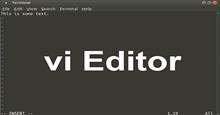










 Linux
Linux  Đồng hồ thông minh
Đồng hồ thông minh  Chụp ảnh - Quay phim
Chụp ảnh - Quay phim  macOS
macOS  Phần cứng
Phần cứng  Thủ thuật SEO
Thủ thuật SEO  Kiến thức cơ bản
Kiến thức cơ bản  Dịch vụ ngân hàng
Dịch vụ ngân hàng  Lập trình
Lập trình  Dịch vụ nhà mạng
Dịch vụ nhà mạng  Dịch vụ công trực tuyến
Dịch vụ công trực tuyến  Nhà thông minh
Nhà thông minh  Quiz công nghệ
Quiz công nghệ  Microsoft Word 2016
Microsoft Word 2016  Microsoft Word 2013
Microsoft Word 2013  Microsoft Word 2007
Microsoft Word 2007  Microsoft Excel 2019
Microsoft Excel 2019  Microsoft Excel 2016
Microsoft Excel 2016  Microsoft PowerPoint 2019
Microsoft PowerPoint 2019  Google Sheets - Trang tính
Google Sheets - Trang tính  Code mẫu
Code mẫu  Photoshop CS6
Photoshop CS6  Photoshop CS5
Photoshop CS5  Lập trình Scratch
Lập trình Scratch  Bootstrap
Bootstrap  Ứng dụng văn phòng
Ứng dụng văn phòng  Tải game
Tải game  Tiện ích hệ thống
Tiện ích hệ thống  Ảnh, đồ họa
Ảnh, đồ họa  Internet
Internet  Bảo mật, Antivirus
Bảo mật, Antivirus  Họp, học trực tuyến
Họp, học trực tuyến  Video, phim, nhạc
Video, phim, nhạc  Giao tiếp, liên lạc, hẹn hò
Giao tiếp, liên lạc, hẹn hò  Hỗ trợ học tập
Hỗ trợ học tập  Máy ảo
Máy ảo  Điện máy
Điện máy  Tủ lạnh
Tủ lạnh  Tivi
Tivi  Điều hòa
Điều hòa  Máy giặt
Máy giặt  Quạt các loại
Quạt các loại  Cuộc sống
Cuộc sống  Kỹ năng
Kỹ năng  Món ngon mỗi ngày
Món ngon mỗi ngày  Làm đẹp
Làm đẹp  Nuôi dạy con
Nuôi dạy con  Chăm sóc Nhà cửa
Chăm sóc Nhà cửa  Du lịch
Du lịch  Halloween
Halloween  Mẹo vặt
Mẹo vặt  Giáng sinh - Noel
Giáng sinh - Noel  Quà tặng
Quà tặng  Giải trí
Giải trí  Là gì?
Là gì?  Nhà đẹp
Nhà đẹp  TOP
TOP  Ô tô, Xe máy
Ô tô, Xe máy  Giấy phép lái xe
Giấy phép lái xe  Tấn công mạng
Tấn công mạng  Chuyện công nghệ
Chuyện công nghệ  Công nghệ mới
Công nghệ mới  Trí tuệ nhân tạo (AI)
Trí tuệ nhân tạo (AI)  Anh tài công nghệ
Anh tài công nghệ  Bình luận công nghệ
Bình luận công nghệ